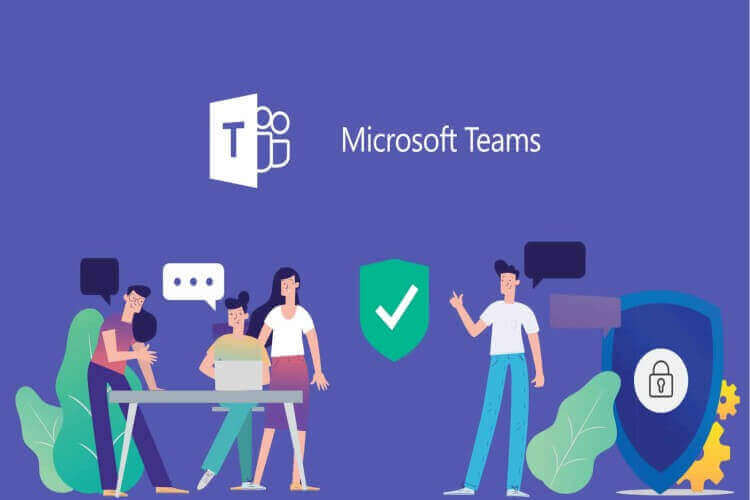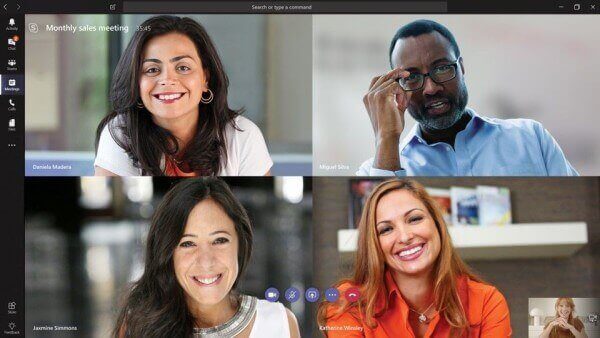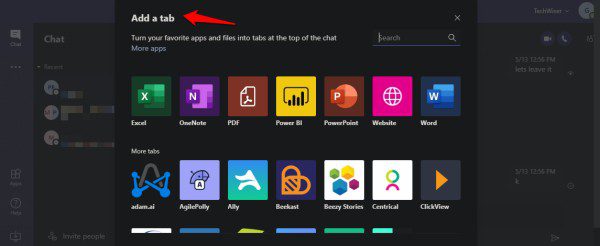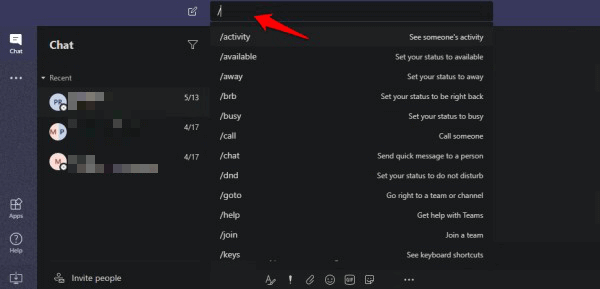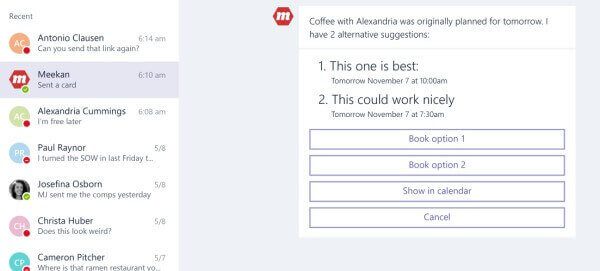알아야 할 9가지 최고의 Microsoft Teams 기능
Microsoft Teams는 지속적으로 개선되고 있습니다. 최근에 많은 새로운 기능이 출시되었으며 Microsoft는 앞으로 몇 주 및 몇 달 안에 더 많은 기능을 제공할 것을 약속합니다. Teams와 같은 다재다능한 앱은 후드 아래에 여러 기능이 포함되어 있으므로 손을 잡고 있어야 할 수 있습니다. 여기가 우리가 들어가는 곳입니다.
다음은 알아야 할 최고의 Microsoft Teams 기능 중 일부입니다.
Microsoft 팀 기능
Microsoft Teams 사용자 기반은 전염병이 발생한 이후 거의 두 배 증가했습니다. Covid-19 힘든 세상. 미래는 클라우드이며 더 많은 사용자와 기업이 그 어느 때보다 원격으로 작업할 것입니다. 이를 염두에 두고 시작하겠습니다.
1. 채팅 및 통화 - 의사 소통
커뮤니케이션은 Microsoft Teams의 핵심적이고 필수적인 기능 중 하나입니다. 응. 모든 플랫폼에서 팀원들과 메시지를 보내고 음성 및 영상 통화를 할 수 있습니다. 개인 커뮤니케이션이든 그룹 커뮤니케이션이든 Teams는 사용하기 쉽습니다.
팀은 여러 전화 통신 장치를 사용하여 작업하고제XNUMX자 회의 개최 조직에서 찾을 수 있습니다. 화면 공유 및 통화 녹음 및 전달을 기대하십시오.
Slack에서 힌트를 얻은 Teams를 통해 사용자는 사용자 지정 채널이나 특정 주제를 만들 수 있습니다. 동일한 채널을 사용하여 큰 팀을 더 작은 팀이나 주제로 나눌 수 있습니다. 이메일 혼란을 줄입니다. 채널은 비공개 채널과 공개 채널로 나눌 수 있습니다.
마지막으로 Teams를 사용하여 최대 10000명의 참가자가 동시에 참여할 수 있는 라이브 웨비나 또는 이벤트를 개최할 수 있습니다. 대유행으로 우리가 일하고 의사 소통하는 방식이 바뀌면서 특히 헤드폰의 힘과 결합하여 대규모 공개 행사를 개최하는 데 유용할 것입니다. 가상 현실.
2. 앱과 파일을 위한 강력한 탭 - 협업
탭은 다른 커뮤니케이션 및 협업 앱에 크게 부족한 기능입니다. 전용 Microsoft 앱을 사용하여 문서, 스프레드시트, 프레젠테이션, PDF 등에 대한 새 탭을 쉽게 만들 수 있습니다. 새 탭을 만들고 Teams에서 열고 편집하려는 파일을 선택하기만 하면 됩니다. 동시에 여러 앱을 열 필요가 없습니다. Word, OneNote 및 Excel이 몇 가지 예입니다. 여기에는 Office SharePoint, Outlook 및 Planner 외부의 응용 프로그램이 포함됩니다. 탭은 아마도 Microsoft Teams의 가장 중요하고 차별화되는 기능 중 하나일 것입니다.
뿐만 아니라 Zendesk 또는 Asana와 같이 증가하는 타사 앱 라이브러리에 연결하여 탭 내에서 문서나 파일을 열 수도 있습니다. 너무 많은 탭을 열지 않도록 하십시오. 브라우저 탭에서 하는 것처럼 열광하지 마십시오. 알겠죠?
자신만의 앱을 만들거나 앱에 AI를 내장하여 개발자 도구를 사용하여 솔루션을 맞춤화할 수도 있습니다.
3. 다양한 플랫폼 - 어디서나
Microsoft Teams는 Windows 및 macOS의 데스크톱과 Android 및 iOS의 스마트폰에서 사용할 수 있습니다. 브라우저에서 실행 중인 웹 응용 프로그램이 있습니다.
4. 게스트 도착 - 모두
모든 사람이 Teams를 사용하거나 사용하는 데 관심이 있는 것은 아닙니다. 그들은 어떻습니까? Teams 채널 또는 패널에 대한 액세스 및 권한이 제한된 초대를 보낼 수 있습니다. 그런 다음 Teams 내에서 이들과 채팅하고 세부 사항을 해결할 수 있습니다. 이것이 유용할 수 있는 몇 가지 예는 구매자, 공급업체, 고객, 운송 당국 등입니다.
5. 강력한 검색
검색 기능은 이전 대화에서 키워드나 정보를 찾는 데 사용할 수 있을 뿐만 아니라 첨부 파일 및 문서에서도 사용할 수 있습니다. 더 무엇입니까? Teams 내에서 OneDrive, Outlook 및 SharePoint 데이터베이스를 검색할 수도 있습니다. 이것은 당신의 직장 생활을 더 쉽고 간단하게 만들 것입니다.
6. 명령
슬래시(/)를 입력하기만 하면 팀에 루틴의 특정 부분을 자동화할 수 있는 잠재적 명령 목록이 표시됩니다. 상단에 별도의 검색창이 있습니다. 이것은 Microsoft Teams의 최고의 기능 중 하나입니다.
명령을 사용하여 일상적이 아니라 일상적인 여러 작업을 완료할 수 있습니다. 몇 가지 예에는 누군가에게 전화 걸기, 상태 설정하기, 팀원의 활동 보기, Teams 앱에서 특정 위치로 이동하기, 바로 가기 키 보기(매우 유용함), 누군가 언급하기 등이 있습니다. 대화에서 사람을 언급하려면 name 명령을 대신 사용하십시오. 다른 예로는 채널 및 팀이 있습니다. 이것은 그 사람에게 메시지를 볼 것을 알립니다.
7. 봇, 봇, 봇
Microsoft Teams는 봇도 지원합니다. 현재 20개 이상의 개별 봇이 있으며 앞으로 더 추가될 수 있습니다. 봇은 또한 특정 유형의 작업을 자동화하여 사용자의 생산성을 높이는 데 도움이 됩니다.
T-Bot은 팀에 대한 간단한 질문이나 자주 묻는 질문에 답변하는 데 사용할 수 있습니다. 팀 또는 팀 구성원이 처음인 경우에 유용합니다. 그런 다음 Google Analytics 및 Salesforce와 같은 여러 소스에서 데이터를 가져와 원할 때 제공하는 통계 봇이 있습니다. 이 훌륭한 Microsoft Teams 기능을 확인하고 잘 사용하는 것이 좋습니다.
8. 커넥터
커넥터는 타사 응용 프로그램에 연결할 수 있는 간단하지만 매우 유용한 웹 자동 회신 유형입니다. 그러면 Teams 내에서 직접 앱의 푸시 알림이 전송됩니다. 한 가지 예로 트위터를 들 수 있습니다. 연결되면 Teams 내에서 모든 다이렉트 메시지를 받게 됩니다. 오늘날 많은 회사에서 소셜 미디어를 통해 고객 지원을 제공합니다.
9. 포괄적인 독자
목록에서 가장 간과되는 Microsoft Teams 기능 중 하나입니다. 몰입형 리더는 메시지를 소리내어 읽거나 채널 내 전체 대화를 읽습니다. 이 핸즈프리 접근 방식을 사용하면 자유롭게 생활할 수 있으므로 삶의 다른 측면에 집중할 수 있습니다.
Microsoft 팀 기능
우리가 만지지도 않은 작은 기능들이 많이 있습니다. Wiki를 만든 다음 함께 연결하고, 나중에 참조할 수 있도록 중요한 부분을 책갈피로 지정하고, 인라인 메시지를 번역하고, 녹음된 회의를 전사하고, 다양한 비즈니스 양식 템플릿(자신만의 템플릿을 만들 수 있음) 등을 할 수 있습니다.
Microsoft Teams는 눈을 즐겁게 하는 것 이상을 수행하는 강력한 앱입니다. 지금 시도해보는 것이 좋습니다. 실습 접근 방식은 Teams가 팀 또는 회사로서 귀하를 위해 무엇을 할 수 있고 무엇을 할 수 있는지 확인하는 가장 좋은 방법입니다.